Cara Mengatur Kantor Secara Otomatis di Gmail untuk Android
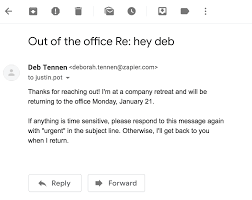
Menyiapkan kantor di luar secara otomatis di Gmail berarti bahwa jika Anda tidak dapat menanggapi pesan yang mendesak, Gmail akan secara otomatis membiarkan kontak Anda mengetahuinya. Fitur Gmail yang bermanfaat ini berguna untuk saat-saat ketika Anda bepergian, jatuh sakit, atau menghadapi keadaan darurat yang tidak terduga. Dalam semua situasi seperti itu, pada dasarnya, Anda jauh dari akun Gmail Anda dan tidak dapat langsung menanggapi pesan darurat. Lebih baik memberi tahu orang lain kapan Anda akan kembali kepada mereka, daripada membiarkan mereka menggantung. Jadi, cari tahu cara keluar kantor secara otomatis di Gmail untuk Android untuk memberi tahu kontak, segera setelah mereka mengirim pesan, bahwa Anda tidak tersedia untuk segera merespons.
Mengatur Keluar Kantor Secara Otomatis di Gmail untuk Android
1. Masuk ke aplikasi Android Gmail Anda.
2. Buka Menu dari sudut kiri atas.
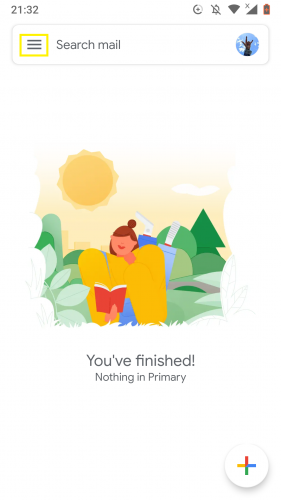
3. Gulir ke bawah menu ke Pengaturan.
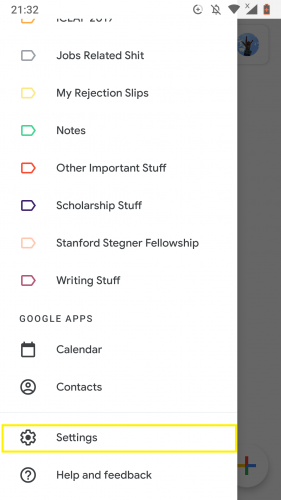
4. Pilih akun Gmail Anda.
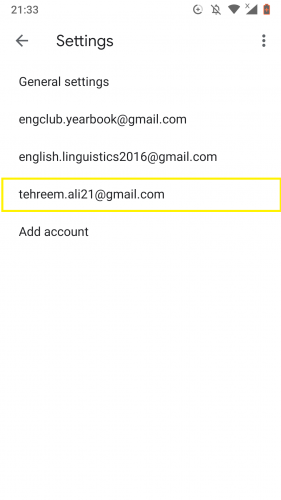
5. Di bawah Umum, ketuk Autoreply Keluar Kantor.
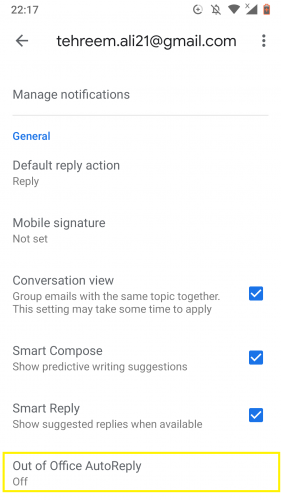
6. Nyalakan fitur dengan menyalakan sakelar.
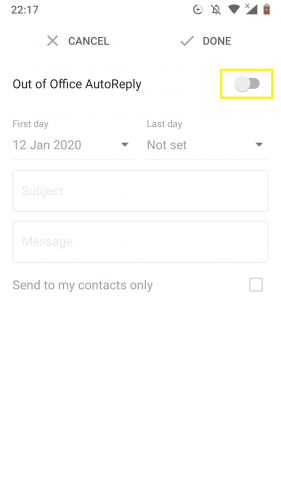
7. Ketikkan subjek dan pesan sesuai kebutuhan.
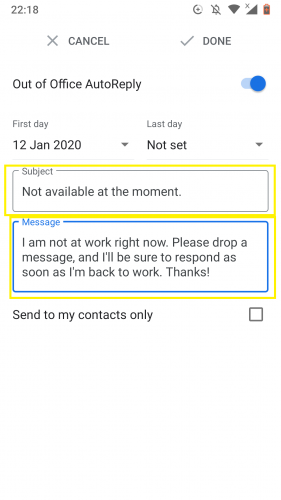
8. Pilih opsi Kirim ke kontak saya saja sesuai kebutuhan juga.
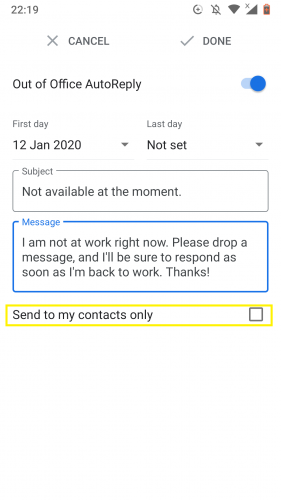
9. Untuk mengatur hari pertama ketidaktersediaan Anda dimulai, ketuk Hari pertama.
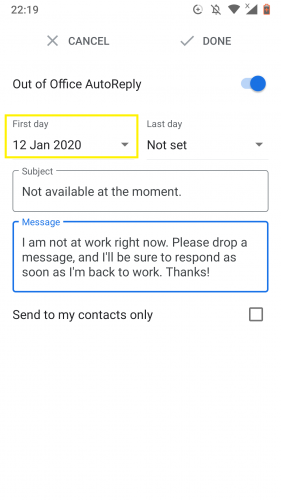
10. Ketuk pada Hari terakhir untuk mengatur hari Anda akan kembali.
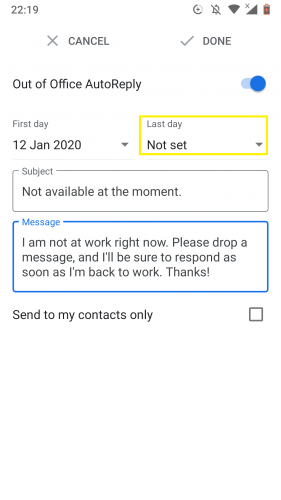
11. Pilih Kustom.
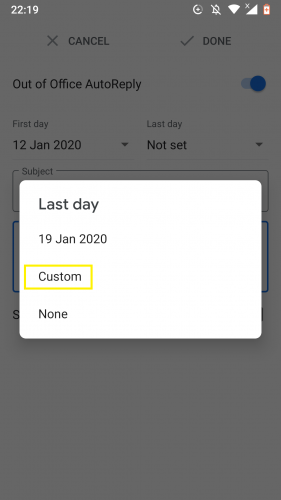
12. Pilih hari terakhir dari kalender.
13. Ketuk pada OK.
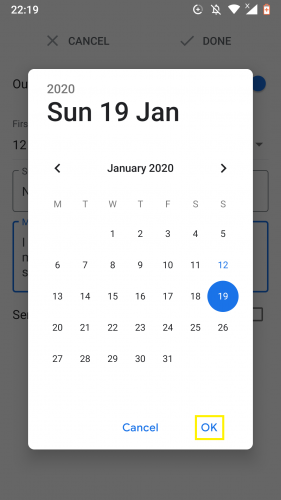
14. Pilih Selesai ketika Anda selesai mengatur autoreply di luar kantor.
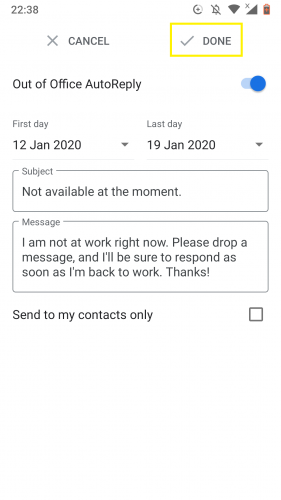
Pertanyaan yang Sering Diajukan
1. Apa artinya memiliki autoreply di luar kantor?
Ini adalah prompt otomatis yang diteruskan ke pengirim dari akun Gmail Anda, jika Anda menerima pesan dalam jangka waktu yang ditentukan. Sekarang kerangka waktu ini adalah ketika Anda berada di luar kantor yaitu menjauh dari Gmail Anda dan karenanya tidak dapat segera membalas. Anda harus mengatur sendiri jangka waktu itu dengan mengatur hari pertama dan terakhir, seperti yang ditunjukkan pada langkah 9 hingga langkah 12 di atas.
2. Dapatkah saya kembali dan mengubah baris subjek dan / atau badan pesan autoreply ini?
Anda tentu saja. Anda dapat melakukannya kapan saja.
3. Apakah aktivasi fitur ini akan memengaruhi waktu dan / atau hari saya menerima pesan?
Tidak semuanya.
4. Kontak saya terus menerima di luar kantor secara autoreply meskipun saya kembali bekerja / saya dapat langsung membalas. Apa artinya?
Pastikan Anda telah mematikan fitur begitu Anda kembali pada posisi untuk segera menanggapi pesan Anda. Jika tidak, maka pastikan Anda telah mengatur hari terakhir yang benar dari bagian opsi autoreply di Gmail.
5. Bisakah saya mengatur waktu dalam autoreply ini juga?
Sayangnya tidak ada. Ini hanya berisi opsi untuk mengatur hari dan tanggal.
Lebih banyak tentang Tip dan Trik Android
Ada banyak fitur aplikasi Android serupa yang perlu diketahui, seperti:
Menyiapkan Informasi Darurat di Android 9
Cara Mengatur Gerakan di Android 9
Kustomisasi Ubin Bar di Android
Cara Menambahkan Pesan Layar Kunci Kustom di Android Anda
Berikan Android Anda Tampilan Baru dengan Mengaktifkan Tema Gelap Tersembunyi (Nougat)




